LastPass: En feil oppstod under tilkobling til serveren

Hvis LastPass ikke klarer å koble til serverne, tøm den lokale bufferen, oppdater passordbehandleren og deaktiver nettleserutvidelsene dine.
Lyd er en viktig del av spilldesign, og bidrar til å forbedre innlevelsen i spill. Lyd kan også gi nøkkelinformasjon om omgivelsene dine, slik at du kan være oppmerksom på omgivelsene i spillet.
Som en kommunikasjonsplattform rettet mot spillere, inkluderer Discord muligheten til å stemmechatte med vennene dine. Denne talechatten kan være vanskelig å høre, spesielt hvis du har skrudd opp spillvolumet høyt for å høre detaljer som fottrinn.
Stemmedemping er en funksjon som automatisk og midlertidig reduserer volumet til andre applikasjoner slik at du klarere kan høre hva som blir sagt.
Stemmedemping kan aktiveres i Discords brukerinnstillinger. For å komme til brukerinnstillingene, klikk på tannhjulikonet nederst til venstre, ved siden av knappene for demping av mikrofon og dempe hodetelefoner.
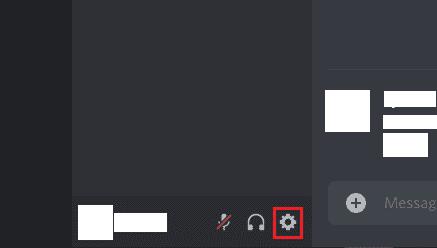
For å åpne Discords brukerinnstillinger, klikk på tannhjulikonet nederst til venstre.
En gang i brukerinnstillingene, bytt til "Stemme og video"-fanen, og bla deretter til den fjerde delen fra bunnen, merket "Dempning". "When I speak" vil redusere volumet av spill og andre programmer når du snakker. Dette kan være nyttig for spillstreamere, men er sannsynligvis mindre viktig for de fleste spillere.
"Når andre snakker" vil redusere volumet av spillet når andre snakker til deg. Denne innstillingen bør være mer nyttig for de fleste spillere, da dette vil hjelpe deg å høre vennene dine bedre. Skyveknappen øverst i "Dempning"-delen brukes til å konfigurere hvor mye stillere andre applikasjoner gjøres når demping brukes. Det er en prosentvis glidebryter, så standarden på 0 % endrer ikke volumet, og demper dem 100 %.
Tips: Stemmedemping er deaktivert som standard. Hvis du velger å aktivere det, anbefales det at du prøver å holde effekten bare så stor som du trenger for å høre vennene dine. Hvis du gjør innstillingen for sterk, vil du miste spilllyd som kan være viktig.
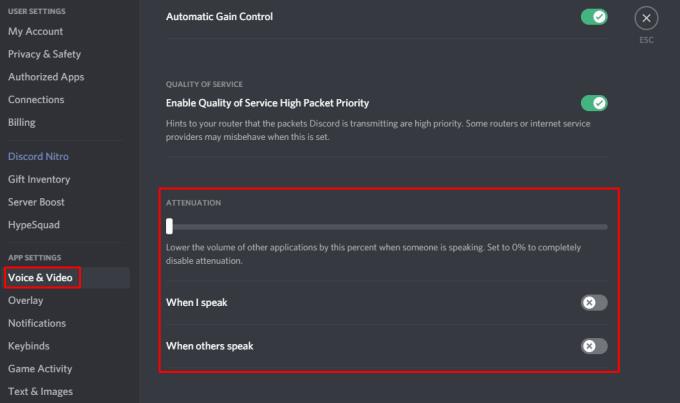
Bytt bryterne for "Når jeg snakker" og/eller "Når andre snakker" for å konfigurere når demping aktiveres, og bruk deretter glidebryteren for å konfigurere hvor sterk effekten er.
Hvis LastPass ikke klarer å koble til serverne, tøm den lokale bufferen, oppdater passordbehandleren og deaktiver nettleserutvidelsene dine.
Finn her detaljerte instruksjoner om hvordan du endrer brukeragentstrengen i Apple Safari-nettleseren for MacOS.
Lurer du på hvordan du integrerer ChatGPT i Microsoft Word? Denne guiden viser deg nøyaktig hvordan du gjør det med ChatGPT for Word-tillegget i 3 enkle trinn.
Microsoft Teams støtter for tiden ikke direkte casting av møter og samtaler til TV-en din. Men du kan bruke en skjermspeilingsapp.
Har du noen RAR-filer som du vil konvertere til ZIP-filer? Lær hvordan du konverterer RAR-filer til ZIP-format.
For mange brukere bryter 24H2-oppdateringen auto HDR. Denne guiden forklarer hvordan du kan fikse dette problemet.
Ønsker du å deaktivere Apple Software Update-skjermen og hindre den fra å vises på Windows 11-PC-en eller Mac-en din? Prøv disse metodene nå!
Lær hvordan du løser et vanlig problem der skjermen blinker i Google Chrome-nettleseren.
Hold hurtigminnet i Google Chrome-nettleseren ren med disse trinnene.
Spotify kan bli irriterende hvis det åpner seg automatisk hver gang du starter datamaskinen. Deaktiver automatisk oppstart ved å følge disse trinnene.








